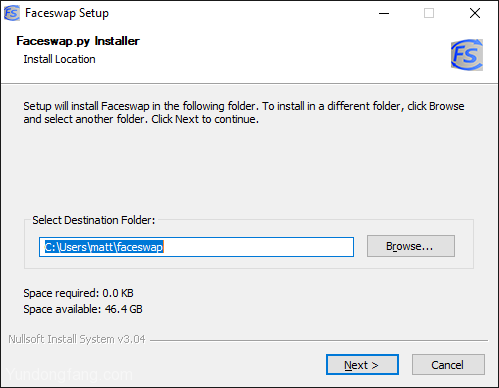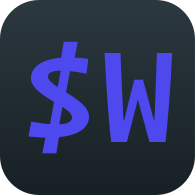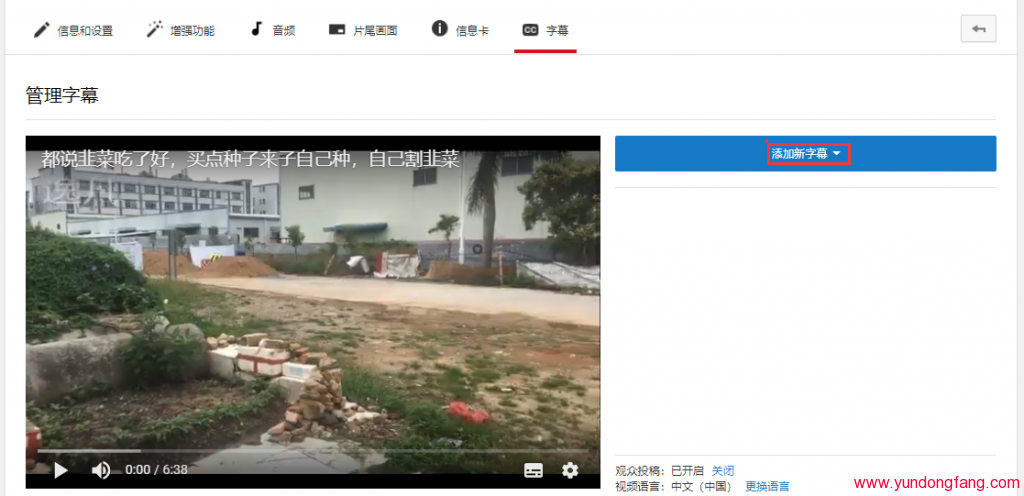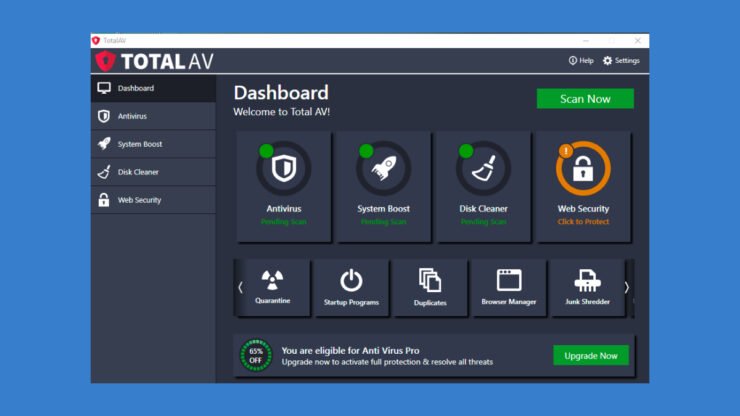
那些在 Mac 上安装了 Total AV 的人都知道它是一款多么好的防病毒软件。凭借实时扫描、防火墙保护和安全浏览等功能,如果 Total AV 开始出现故障,这确实是一个严重的问题。
好消息是,您可以尝试各种解决方案来尽快修复Total AV无法在Mac上运行的问题,并保护您的数据免受威胁和病毒的侵害。坚持到最后,因为本指南涵盖了 Total AV 无法在 Mac 上运行的常见原因以及快速实用的解决方案!
为什么在 Mac 上遇到 Total AV 问题?
Total AV 无法在您的 Mac 上运行可能会令人沮丧,有几个因素可能导致此问题。以下是 macOS 上 Total AV 故障背后的三个常见原因:
- 一个常见的原因是应用程序的大小,尤其是在您遇到下载或更新缓慢的情况下。Total AV 应用程序的大尺寸会导致加载时间延长。
- 另一个因素是互联网连接。即使您的 WiFi 信号很强,由于您的互联网速度或稳定性问题,您的 Total AV 也会加载缓慢。
- App Store 服务器问题也可能导致 AV 总加载时间变慢。这可能会导致下载或更新延迟。
所有这些因素都可能导致 Total AV 在 macOS 中出现故障。现在让我们看看如何在Mac上解决这些问题。
修复 Total AV 在 Mac 上不起作用的方法
以下是一些简单的故障排除方法,可以修复 Total AV 无法在 Mac 上运行。
方法1:检查您的Internet连接
Total AV 中的加载缓慢或下载问题通常是由连接问题引起的。即使您的 Mac 已连接到 WiFi,互联网也可能不稳定。
因此,请尝试通过使用 Safari 浏览器访问网站来测试您的连接。如果网站加载正常,则问题不在于互联网连接,您应该转到下一个解决方案。
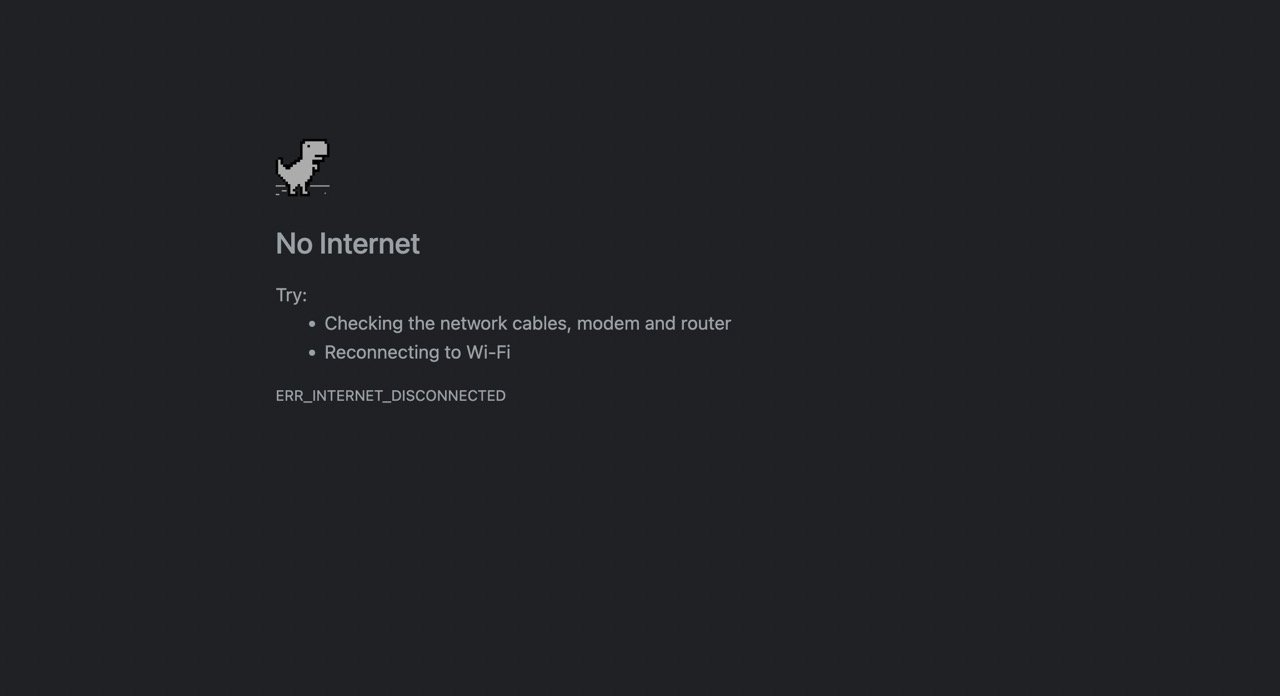
方法二:检查服务器状态
互联网连接后要检查的下一件事是状态服务器。有时,App Store 的服务器或 Total AV 的开发人员在维护工作期间也可能面临过载或故障。
您可以按照以下步骤检查加载缓慢是否是由于服务器状态不佳造成的:
操作方法如下:
- 查看 App Store 的官方状态页面,了解影响其服务器的任何持续问题或维护。
- 检查 Total AV 服务器:访问 Total AV 的官方网站以了解其服务器的状态。您也可以在此处查看 Total AV 的服务器状态。
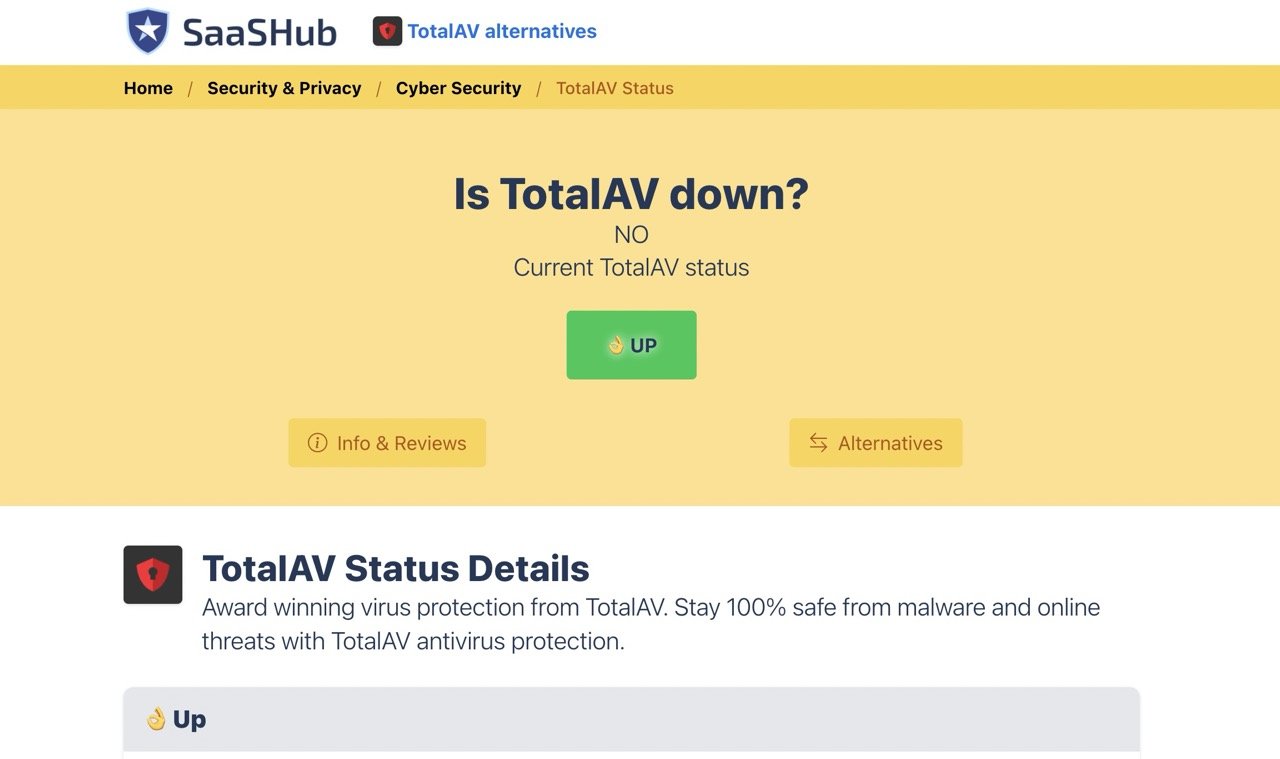
如果应用程序因服务器问题而出现故障,请等待服务提供商或应用程序开发人员解决问题。通常,这发生得很快,您不必等待很长时间。
方法 3: 卸载其他防病毒应用程序
删除其他防病毒应用程序还可以修复 Mac 上的 Total AV 问题。当存在多个具有实时保护的防病毒程序时,它们可能会相互冲突。这种冲突通常会导致实时保护无法正常工作,例如 Mac 上的 Total AV 故障。
避免这些冲突的一种方法是卸载 Mac 上的任何其他防病毒应用程序。这是如何做到的:
要卸载 Mac 上的其他防病毒应用程序并解决 Total AV 问题,请按照以下简单步骤操作:
- 在Mac上启动Finder。
- 在Finder中,转到左侧边栏中“收藏夹”下的“应用程序”文件夹。或者,您可以单击“开始”菜单并选择“应用程序”。
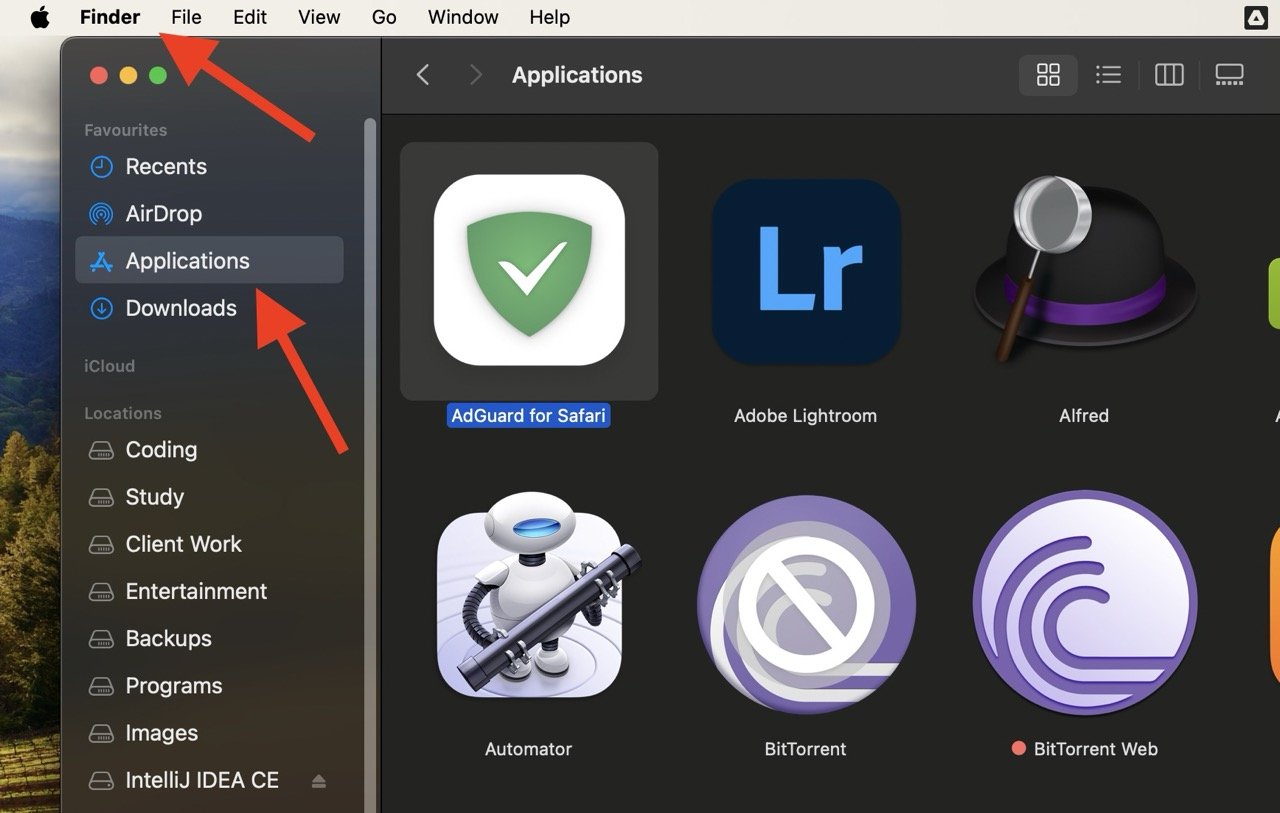
- 找到要卸载的防病毒应用程序,然后单击它。
- 按键盘上的 Command + Delete (⌘⌫) 将应用程序移动到废纸篓。
- 打开废纸篓,然后单击窗口右上角的“清空”按钮。出现提示时确认操作。
清空废纸篓后,重新启动Mac以完成卸载过程。希望这将解决 Total AV 无法在您的 Mac 上运行的问题。
方法4:重新启动Mac
重新启动 Mac 是解决 Total AV 问题的快速方法。它有助于解决暂时的问题和冲突,并为 Total AV 提供全新的开始。
请按照以下步骤重新启动 Mac:
- 单击左上角的 Apple 徽标。
- 从菜单中选择“重新启动”。
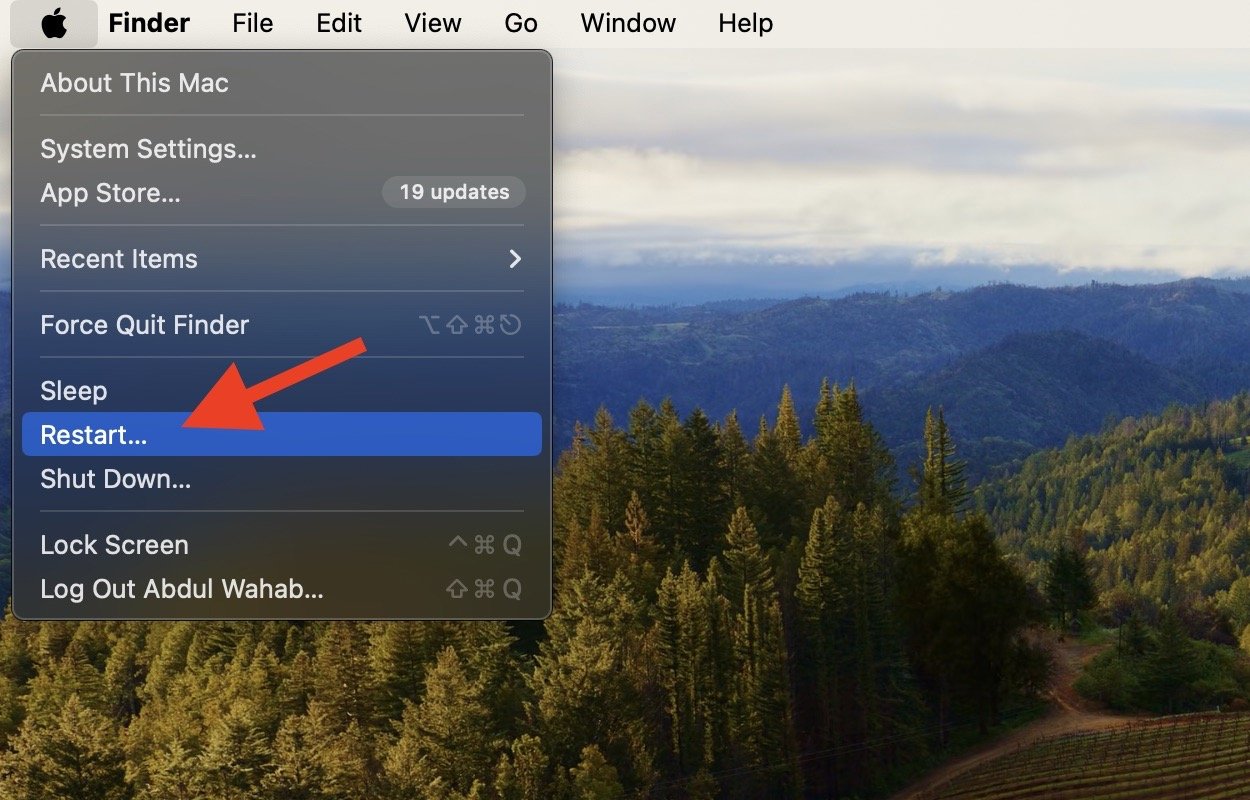
这是正常的重新启动,但如果您的 Mac 无响应,您可以按照以下步骤重新启动它:
- 按住电源按钮,直到 Mac 关机。
- 片刻之后,再次按下电源按钮以打开Mac。
重新启动后,Total AV 将重置并解决影响其在 Mac 上性能的任何问题。
方法 5:卸载英特尔快速存储
卸载英特尔快速存储是修复 Mac 上 Total AV 问题的解决方案。 英特尔快速存储有时会与 Total AV 冲突,导致其出现故障。您可以从 Mac 上移除此 App,以避免冲突并简化 Total AV 的性能。
这是如何做到的:
- 在 Mac 上打开 TotalAV。
- 在 TotalAV 中查找车速表图标并单击它。
- 找到并选择“应用程序卸载程序”。
- 单击“开始扫描”以查找已安装的应用程序。
- 扫描完成后,在列表中找到英特尔快速存储应用程序。
- 单击英特尔快速存储右侧的复选框,然后单击“卸载所选内容”。
方法 6:重新安装 Total AV
如果没有任何效果,请尝试在 Mac 上重新安装 Total AV。
有时,由于文件损坏或安装不完整,可能会出现问题。重新安装 Total AV 将为其提供全新并下载 TotalAV 的完整版本。因此,任何损坏的应用程序部件都将替换为新版本。
您可以通过转到“Finder”>“应用程序”并按Command + Delete删除该应用程序来卸载Mac 上的Total AV。然后,从此处下载适用于 macOS 的文件并将其安装在 Mac 上。
常见问题解答
在卸载 Total AV 之前,我需要保存数据吗?
是的,为了安全起见,您应该在卸载 Total AV 之前备份重要数据。卸载会删除程序,包括所有文件,因此保存数据可确保您不会丢失任何重要内容。
我可以将 Total AV 与其他防病毒软件一起使用吗?
您不应将 Total AV 与其他防病毒软件一起使用,因为它们可能会相互冲突,从而导致问题。最好在使用 Total AV 之前卸载任何其他防病毒程序。
如果 Total AV 更新无法启动怎么办?
如果 Total AV 更新未启动,请检查您的互联网连接。此外,请检查该应用程序是否允许通过防火墙并重新启动 Mac。如果问题仍然存在,请联系 Total AV 支持以获得进一步的帮助。
未经允许不得转载:表盘吧 » 如何修复Total AV在Mac上不起作用